pada kali ini saya akan memberikan pengenalan menu, icon pada software surpac
Icon – icon yang ada pada software Surpac :
1) Star
a new segment for digitizing : untuk memulai mendigitasi pada segment baru
2) Close
the current segment being digitized : untuk menyambungkan digitasi garis yang
pertama kali dibuat dengan garis yang terakhir dibuat
3) Select
a point to digitize : utuk menselect / memilih point/titik yang ingin
didigitasi
4) Digitise
a point at cursor location : untuk mendigitasi titiok/point yang berada pada
kursor
5) Break
a line after the selected point : untuk memutus garis yang saling berhubungan
6)
Change the string number use by some
function : untuk mengganti pada string/layer yang diinginkan
7) Enable
digitize point to snap to a specific feature : untuk mengaktifkan fungsi snap
8) Zoom
to data extents : untuk memperbesar ke tampilan pada area objek
9) Reset graphics :
untuk menghapus semua objek yang ada pada layarSetelah kita mengenal icon - icon diatas kita dapat mengolah data yang kita dapat, cara mengolah data yang kita dapat dapat :
1. Membuka data yang telah didapat kemuigedit data point id serta kolom judul pada direktori yang telah kita simpan seperti dibawah ini:
2. Menambahkan data strange(.str) atau pada autocad seperti layer sebagai warna dalam objek yang mewakili setiap code objek. Setiap code memiliki nilai strange berbeda contohnya seperti spotH diberi strange 1 & sungai diberi strange 3 dll .

3. Kemudian data hasil editing disimpan dalam format .csv (comma delimited)
Penamaan data ditambah dengan value / angka contohnya :spot_heigh+situasi_10 Angka 10 dibelakang menunjukan id
4. Mengkoversi data format .csv ke format .str menggunakan aplikasi surpace, membuka aplikasi surpac , memilih
folder penyimpanan data serta melakukan
Set as work directori
pada folder yang yang telah didentukan agar data tersimpan pada folder tersebut
dengan mengklik kanan pada folder.
5. Memasukan data .csv yang telah disimpan sebelumnya dalam aplikasi surpac Klik file è Import è Data from many files
6. Kemudian akan tampil kotak seperti dibawah ini berikan infomasi data koordinat, pada data to coverted dan buka lokasi data yang disimpan sebelumnya Pada kolom location, setelah dibuka pada kolom id range akan secara otomastis masuk angka 10 yang telah diinput sebelumnya pada kolom extension masukan format .csv Serta pada data to created pada kolom location beri nama file data yang baru berformat string (.str) Lalu klik ok
7. Masukan lokasi Y,X,Z,Str, sesuai dengan letak kolom lalu klik apply
8. Masukan data lokasi colom code obyek sesuai dengan posisi datanya. Lalu klik apply
9. Mengakhiri proses konversi dengan klik icon reset grapichs pada menu bar di aplikasi surface
10. Maka file yang telah dikonversi akan muncul seperti dibawah ini dengan format .str
11. Drag File yang muncul kedalam lembar kerja makahasilnya akan muncul sperti dibawah ini, garis - garis tersebut adalah titik - titik pengukuran yanga ada dilapangan, titik - titik tersebut saling terhubung berdasarkan urutan pengukuran
Untuk lebih mempercepat kita dalam melakukan BREAK LINE saya mempunyai file jika digunakan file yang belum terbreak line akan langsung terBREAK LINE dengan cepat silah kan di download di SINI
JIKA ADA PERTANYAAN SILAHKAN LANSUNG SAJA KOMENTARI BLOG INI, SEBISA MUNGKIN SAYA JAWAB.................. TERIMAKASIH





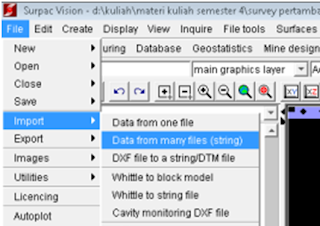







Tidak ada komentar:
Posting Komentar